-
~• Fuxia ».
User deleted
Seguite ATTENTAMENTE questa procedura passo dopo passo per installare i filtri (o plug-in) in PaintShop Pro. I plug-in non sono altro che delle funzioni aggiuntive che andremo ad implementare nel nostro programma per creare nuovi effetti particolari.
1. Per prima cosa, se vogliamo far funzionare i plug-in sul nostro pc, ci servono le "librerie". Le librerie sono raccolte in un archivio .zip contenente dei file di sistema con estensione .dll. Salvate quindi l'archivio sul vostro pc e poi estraetene i file contenuti all'interno utilizzando programmi tipo Winzip o Winrar (se non lo avete potete scaricarlo dal Sito ufficiale).
2. Scaricate e copiate le librerie nelle cartelle indicate in questa discussione, a seconda della versione di Windows che avete.
Occorre specificare però che esistono due tipi di plug-in: alcuni che vanno istallati come dei programmi normali (i file hanno estensione .exe) e altri che vanno semplicemente copiati (ed hanno estensione .8bf).
Entrambi i tipi però andranno a confluire nella stessa cartella, che adesso andiamo a creare.
3. Creiamo una nuova cartella temporanea in cui andremo a raccogliere in una prima fase tutti i filtri che scaricheremo. La potete creare dove volete, in genere risulta comoda sul desktop, un posto facilmente rintracciabile. Ora rinominiamola con "Filtri".
4. Scaricate qualche plug-in da questi siti: 1, 2, 3, 4, 5, 6, 7, 8
I più comuni (e quelli richiesti per i nostri tutorial) sono:CITAZIONEAlien Skin Eye Candy 3.1
Alien Skin Eye Candy 4000
Alien Skin Eye Candy 5 Nature
Alien Skin Eye Candy Impact
Alien Skin Xenofex 2
Penta
Unlimited
Vm Natural
Xero
5. Collocate i plug-in scaricati nella cartella Filtri che avete creato al passo 3.
6. Su ogni file .zip o .rar che avete scaricato e inserito in quella cartella, cliccate col tasto destro del mouse alla voce "Estrai in ... + nome della cartella corrispondente al plugin". In pratica, scompattate semplicemente le cartelle coi plug-in all'interno della cartella Filtri.
7. Una volta scompattati tutti i plug-in scaricati, eliminate gli archivi .zip o .rar originali (tenete le rispettive cartelle scompattate).
8. Per i plug-in con estensione .8bf siamo a posto al momento, per quelli invece con l'installer (i file .exe), basta farci doppio click ed avviare il processo di installazione. Installate i plug-in in C://Programmi (percorso richiesto durante l'installazione).SPOILER (clicca per visualizzare)Alucni plug-in (tipo quelli dell'Alien Skin ad esempio) contengono al loro interno anche la crack: spesso e volentieri si tratta di un numero seriale scritto su un file .nfo da inserire durante l'installazione. Per aprire e leggere i file .nfo fate tasto destro>Apri con>e scegliete l'applicazione di Windows "WordPad".
9. Andiamo a rintracciare le cartelle di installazione dei filtri in C://Programmi.
10. Copiate da lì le cartelle con i plug-in installati (tasto destro sulla cartella>copia).
11. Andate in Documenti//My Psp Files (o per chi ha una versione di Paint Shop superiore all'X3 il percorso è Documenti//Corel PaintShop Pro//14.0 - o 15.0) e create una nuova cartella, rinominandola con "Filtri Extra". Incollate lì dentro alla cartella appena creata tutte le cartelle dei plug-in installati al passo 8.
12. Tornate nella cartella "Filtri" del passo 3 (che dovreste aver collocato sul desktop) e copiate da lì le cartelle con i plug-in ad estensione .8bf (quelli che non avevano bisogno di installazione). Incollate anch'esse in Documenti//My Psp Files//Filtri Extra (o per chi ha una versione di Paint Shop superiore all'X3 il percorso è Documenti//Corel PaintShop Pro//14.0 - o 15.0//Filtri Extra).
13. Aprite momentaneamente PaintShop Pro e andate su File>Preferenze>Percorsi file. Vi si aprirà una finestrella, in cui dovrete cliccare a sinistra sulla voce "Plug-in" e poi a destra sul bottone "Aggiungi". Inserite quindi il percorso Documenti//My Psp Files//Filtri Extra (o per chi ha una versione di Paint Shop superiore all'X3 il percorso è Documenti//Corel PaintShop Pro//14.0 - o 15.0//Filtri Extra).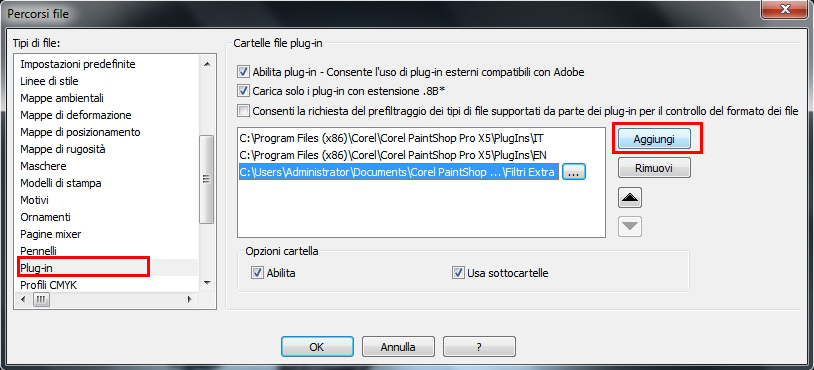
14. Date l'ok e chiudete il programma. Riavviate PaintShop Pro e divertitevi con i nuovi plug-in installati!
N.B.: Può succedere che alcuni plugin, essendo molto vecchi, non funzionino a dovere, nonostante PaintShop Pro li rilevi normalmente all'apertura. E' anche possibile che se cliccate per appllicare certi plugin, questi vi facciano crashare (ossia chiudere inaspettatamente) il programma. Il nostro consiglio è quello di provarli uno ad uno su un'immagine qualsiasi non appena li scaricate e li installate, di modo che se non vanno, potete eliminarli subito.
Si ringrazia il sito Hobby Grafico per le librerie.
Edited by •Sofficina~ - 1/2/2015, 23:32.
Plug In: Cosa sono e come installarli |


